Le traduzioni sono generate tramite traduzione automatica. In caso di conflitto tra il contenuto di una traduzione e la versione originale in Inglese, quest'ultima prevarrà.
Connessione a una cache in esecuzione in un Amazon VPC
Questo esempio illustra come avviare un'istanza Amazon EC2 nel Amazon VPC. Puoi quindi accedere a questa istanza e accedere alla ElastiCache cache in esecuzione su Amazon VPC.
Connessione a una cache in esecuzione in un Amazon VPC (console)
In questo esempio, si crea un'istanza Amazon EC2 nell’Amazon VPC. Puoi utilizzare questa istanza Amazon EC2 per connetterti ai nodi di cache in esecuzione nell’Amazon VPC.
Nota
Per informazioni sull'uso di Amazon EC2, consulta laGuida alle operazioni di base di Amazon EC2 nella Documentazione relativa ad Amazon EC2
Per creare un'istanza Amazon EC2 nel Amazon VPC tramite la console di Amazon EC2
-
Nella console, scegliere Avvia istanza e attenersi alla seguente procedura:
-
Nella pagina scegliere Amazon Machine Image (AMI), scegliere un'AMI Amazon Linux a 64 bit, quindi scegliere Seleziona.
-
Nella pagina Scegliere un tipo di istanza, scegliere 3. Configura l’istanza.
-
Nella pagina Configura dettagli istanza effettuare le seguenti selezioni:
-
Nell'elenco Rete scegli il tuo Amazon VPC.
-
Nell'elenco Sottoretit scegliere la sottorete pubblica.
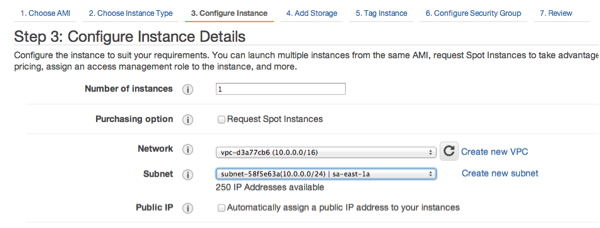
Dopo aver selezionato le impostazioni desiderate, scegliere 4. Aggiungi storage.
-
-
Nella pagina Aggiungi archiviazione scegliere 5. Assegna un tag all'istanza.
-
Nella pagina Tag istanza digitare un nome per l’istanza Amazon EC2, quindi scegliere 6. Configura il gruppo di sicurezza.
-
Nella pagina Configura gruppi di sicurezza, seleziona l'opzione Seleziona un gruppo di sicurezza esistente. Per ulteriori informazioni sui gruppi di sicurezza, consulta l'articolo sui gruppi di sicurezza Amazon EC2 per le istanze Linux.
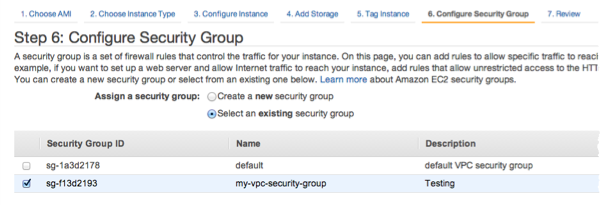
Scegliere il nome del gruppo di sicurezza di Amazon VPC, quindi scegliere Rivedi e avvia.
-
Nella pagina Verifica istanza e avvia, scegliere Avvia.
-
Nella finestra Seleziona una coppia di chiavi esistente o crea una nuova coppia di chiavi, specificare una coppia di chiavi che si desidera utilizzare con questa istanza.
Nota
Per informazioni sulla gestione delle coppie di chiavi, consultare laGuida alle operazioni di base di Amazon EC2.
-
Quando sei pronto per avviare l'istanza Amazon EC2, scegli Avvia.
È ora possibile assegnare un indirizzo IP elastico all'istanza Amazon EC2 appena creata. È necessario utilizzare questo indirizzo IP per connettersi all'istanza Amazon EC2.
Per assegnare un indirizzo IP elastico (Console)
-
Apri alla console Amazon VPC all'indirizzo https://console.aws.amazon.com/vpc/
. -
Nel pannello di navigazione scegliere IP elastici.
-
Scegli Alloca indirizzo IP elastico.
-
Nella finestra di dialogo Alloca indirizzo IP elastico accettare il gruppo di bordi di rete di default e scegliere Alloca .
-
Scegliere l'indirizzo IP elastico appena allocato dall'elenco e scegliere Associa indirizzo.
-
Nella casella di dialogo Associa indirizzo, nella casella Istanza, scegliere l'ID dell'istanza Amazon EC2 che è stata avviata.
Nella casella Indirizzo IP privato scegliere la casella per ottenere l'indirizzo IP privato, quindi scegliere Associa.
È ora possibile utilizzare SSH per connettersi all'istanza Amazon EC2 utilizzando l'indirizzo IP elastico creato.
Eseguire la connessione all'istanza Amazon EC2.
-
Aprire una finestra dei comandi. Al prompt dei comandi, eseguire il comando seguente, sostituendo mykeypair.pem con il nome del file di coppia di chiavi e 54.207.55.251 con l'indirizzo IP elastico.
ssh -imykeypair.pemec2-user@54.207.55.251Importante
Non disconnettersi ancora dall’istanza Amazon EC2.
Ora sei pronto per interagire con il tuo ElastiCache cluster. Prima di farlo, se non lo hai già fatto, devi installare l'utility telnet.
Per installare telnet e interagire con il cluster di cache (AWS CLI)
-
Aprire una finestra dei comandi. Nel prompt dei comandi, eseguire il seguente comando. Alla richiesta di conferma, digitare y.
sudo yum install telnetLoaded plugins: priorities, security, update-motd, upgrade-helper Setting up Install Process Resolving Dependencies --> Running transaction check ...(output omitted)... Total download size: 63 k Installed size: 109 k Is this ok [y/N]: y Downloading Packages: telnet-0.17-47.7.amzn1.x86_64.rpm | 63 kB 00:00 ...(output omitted)... Complete! -
Utilizzare telnet per connettersi all'endpoint del nodo di cache sulla porta 6379. Sostituire il nome host mostrato di seguito con il nome host del nodo della cache.
telnet my-cache-cluster.7wufxa.0001.use1.cache.amazonaws.com 6379Ora sei connesso al motore della cache e puoi eseguire comandi. In questo esempio, aggiungere un elemento dati alla cache e quindi ottenerlo immediatamente dopo. Infine, disconnettersi dal nodo della cache.
Per memorizzare una chiave e un valore, digitare le due righe seguenti:
setmykeymyvalueIl motore della cache risponde con quanto segue:
OKPer recuperare il valore per
mykey, digitare quanto segue:get mykeyPer disconnettersi dal motore della cache, digitare quanto segue:
quit -
Vai alla ElastiCache console all'indirizzo https://console.aws.amazon.com/elasticache/
e ottieni l'endpoint per uno dei nodi del tuo cluster di cache. Per ulteriori informazioni, vedere Ricerca degli endpoint di connessione per Redis OSS. -
Utilizzare telnet per connettersi all'endpoint del nodo di cache sulla porta 6379. Sostituire il nome host mostrato di seguito con il nome host del nodo della cache.
telnet my-cache-cluster.7wufxa.0001.use1.cache.amazonaws.com 6379Ora sei connesso al motore della cache e puoi eseguire comandi. In questo esempio, aggiungere un elemento dati alla cache e quindi ottenerlo immediatamente dopo. Infine, disconnettersi dal nodo della cache.
Per memorizzare una chiave e un valore, digitare quanto segue:
setmykeymyvalueIl motore della cache risponde con quanto segue:
OKPer recuperare il valore per
mykey, digitare quanto segue:get mykeyIl motore della cache risponde con quanto segue:
get mykeymyvaluePer disconnettersi dal motore della cache, digitare quanto segue:
quit
Importante
Per evitare di incorrere in costi aggiuntivi sul tuo AWS account, assicurati di eliminare tutte AWS le risorse che non desideri più dopo aver provato questi esempi.